
Noen ganger noen av de teknologiske forbedringene som når forbrukere for å forbedre brukernes liv med problemer med mobilitet og / eller tilgjengelighet, begynner de å bli brukt av alle brukere, og gir dem bruk som de ikke var beregnet til i utgangspunktet.
Stemmediktaten vi har til rådighet i Android, var opprinnelig innenfor tilgjengelighetsalternativene. Etter hvert som årene gikk, og fordi det ble brukt jevnlig av millioner av brukere, bestemte Google seg inkludere den i Play -butikken som et program som heter Google Voice Search.
Men for tiden (2021), Google inkluderer stemmemaskinfunksjon gjennom Google -appen, en applikasjon som er inkludert i alle Android -terminaler som bringes på markedet med Google -tjenester.
Mens vi for noen år siden, ved å avinstallere Google Voice, kunne bli kvitt stemmediktat uten store problemer, i dag, ved å ikke bruke Android denne applikasjonen, er det mer komplisert, men mulig slå av stemmeskriving.
Når vi deaktiverer stemmediktat, denne funksjonaliteten Det lar dette være tilgjengelig i alle applikasjonene vi har installert på enheten vår, det være seg WhatsApp, Telegram, selv i Googles søkefelt.
Stemmediktat, i motsetning til hva mange brukere tror, ikke tilgjengelig via Google -tastatur (Gboard), det er ikke en funksjonalitet på dette tastaturet, men det er en funksjon som er tilgjengelig i alle programmene vi har installert og som tillater introduksjon av tekst.
Slik slår du av stemmeskriving
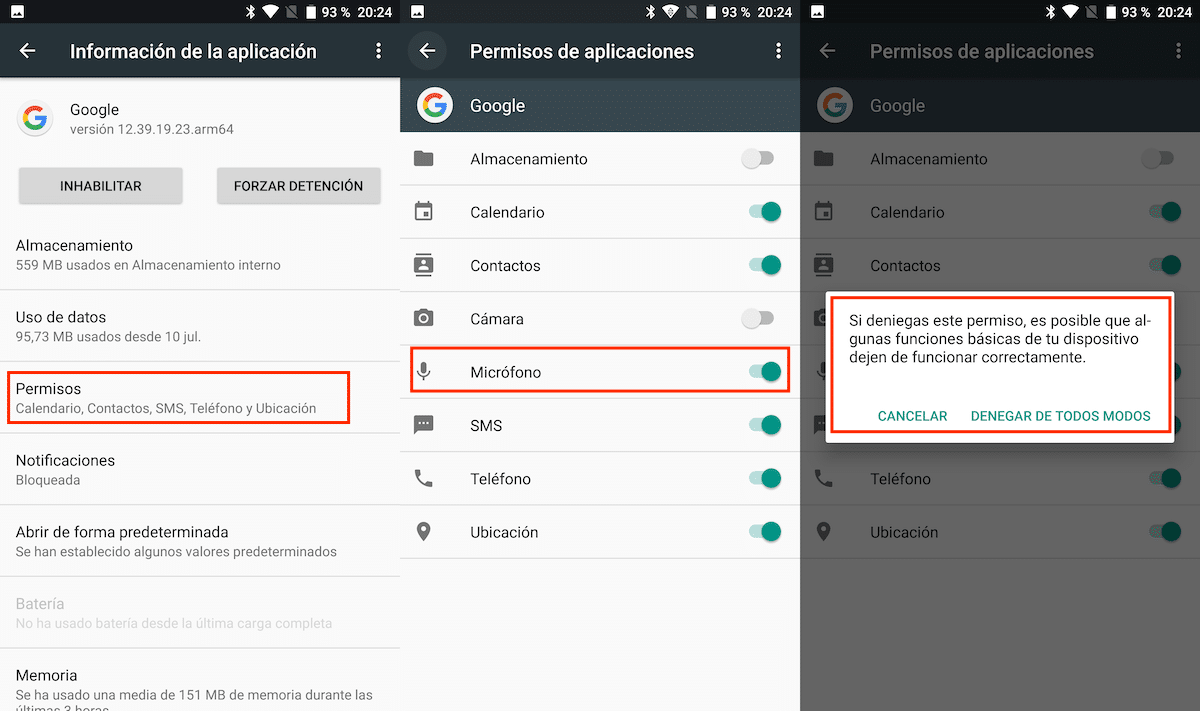
Som jeg nevnte ovenfor, må vi utføre denne prosessen hvis vi vil deaktivere stemmediktat gjennom Google -appen, deaktivere applikasjonstillatelsen til mikrofonen.
Al deaktiver mikrofontilgang, Vil Google ikke tilby oss muligheten til å diktere hva vi vil skrive automatisk.
- Først må vi få tilgang til innstillingene til enheten vår og få tilgang til delen søknader.
- Deretter må vi velge programmet Google som er installert på enheten vår.
- Neste, i seksjonen tillatelser, må vi fjerne merket for alternativet Mikrofon.
Google vil informere oss om at noen grunnleggende funksjoner ikke fungerer som de skal. Hvis vi er klare på at vi ønsker å deaktivere tilgang til mikrofonen for å deaktivere talediktat, klikker du på knappen Nekt uansett.
Hva betyr det å deaktivere stemmeskriving?

Ved å deaktivere stemmediktat vil smarttelefonen ikke bare tillate oss å diktere lydmeldinger som automatisk blir til tekst, men også vi kommer til å slutte å ha tilgang til Google Assistant.
Det skal huskes at, som enhver annen assistent, Google Assistant, fungerer bare med talekommando. Hvis vi deaktiverer tilgangen til mikrofonen til Google -appen, for å deaktivere stemmediktatet, skal vi også deaktivere tilgangen til mikrofonen til alle Google -programmene.
Resten av programmene vi har installert, og som ikke er fra Google vil fortsatt ha tilgang til mikrofonen hvis vi gir deg de nødvendige tillatelsene når vi installerer den.
Imidlertid er disse programmene, de vil heller ikke ha tilgang til stemmediktat, diktert av stemme som vi har i terminalen vår takket være Google. Når den er deaktivert av Google, er denne funksjonaliteten ikke lenger tilgjengelig i alle applikasjoner.
Resumiendo
Vi må ha tre ting når det gjelder slå av stemmeskriving:
- Ya vi vil ikke kunne bruke stemmen vår til å diktere meldinger til programmet og konvertere dem til tekst.
- Vi kan ikke bruke Google Assistant ved å deaktivere tilgang til mikrofonen fra Google -appen.
- Resten av applikasjoner som ikke er avhengige av Google, sDe vil fortsatt ha tilgang til mikrofonen (hvis vi under installasjonen har gitt tilsvarende tillatelse) men ikke har tilgang til stemmediktatet.
Er det verdt å slå av stemmeskriving?
Åpenbart ikke. Det er i alle fall ikke verdt å deaktivere stemmediktat, med tanke på alle konsekvensene forbundet med det, med mindre vi ikke er de som lider av det.
Hvis du ikke vil se mikrofonen til stemmediktatet til Google, er den eneste tilgjengelige løsningen uten å måtte deaktivere tilgangen til mikrofonen gjennom bruk et ikke-Google-tastatur.
De fleste, om ikke alle, terminalene som har Google -tastaturet installert, viser mikrofonen på tastatur topp, ved siden av forslagene eller på venstre side av mellomromstasten.
Noen tredjeparts tastaturer lar oss deaktivere tilgang til talemaskin. Andre direkte, gir oss ikke tilgang til mikrofonen. Uansett, begge er gode alternativer for å glemme stemmediktat.
Prøv disse alternativene
Samsung-tastatur
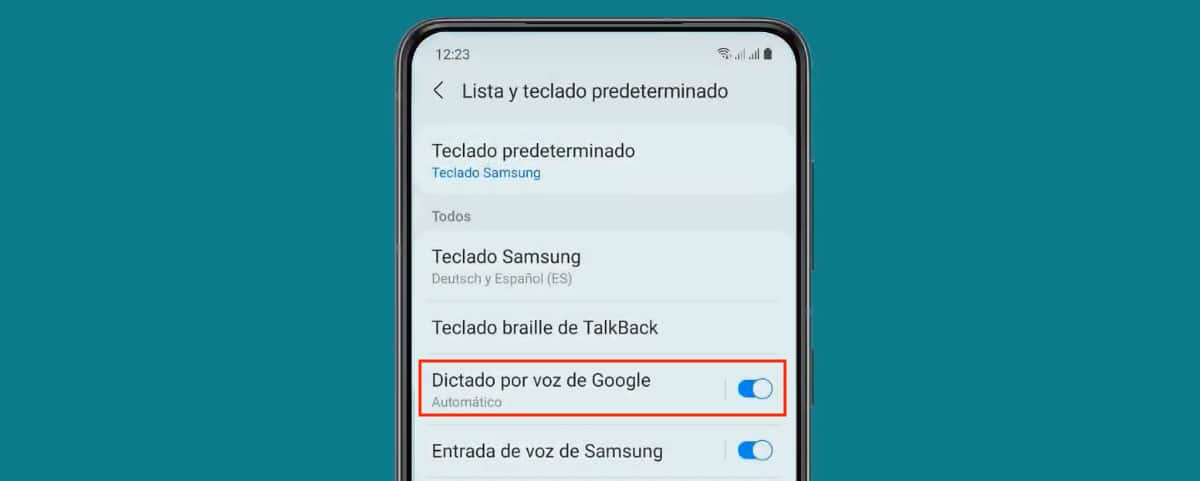
Tastaturet som Samsung inkluderer innfødt i alle sine terminaler, hvis det tillater det slå av stemmeskriving når vi bruker det. Vel, den slutter heller å vise mikrofonen på tastaturet, så vi kan ikke bruke stemmediktat i noen applikasjoner som bruker tastaturet til det koreanske selskapet.
SwiftKey
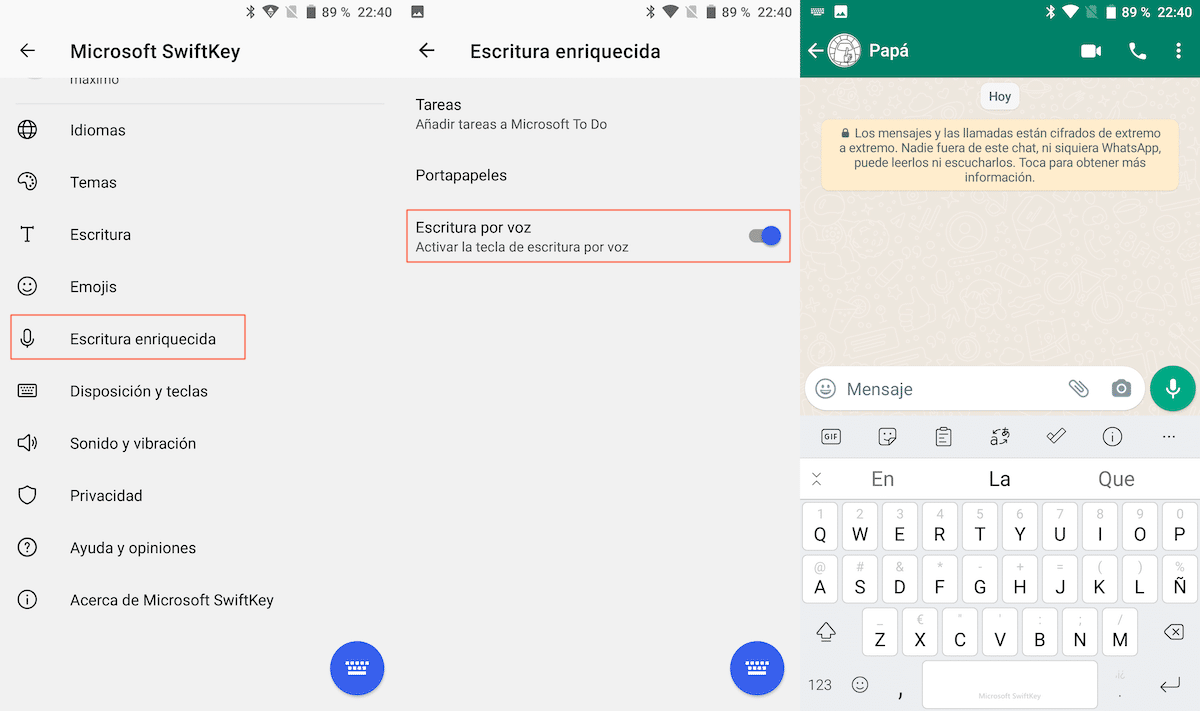
Et annet interessant alternativ som vi har til rådighet for å unngå å se mikrofonen til Googles diktering er SwiftKey er Microsofts tredjepartstastatur.
Dette tastaturet, som Samsungs, tillater oss også slå av stemmeskriving, slik at mikrofonen som lar oss diktere hva vi vil at skal skrives i programmet, ikke vil bli vist når som helst.
Fleksy
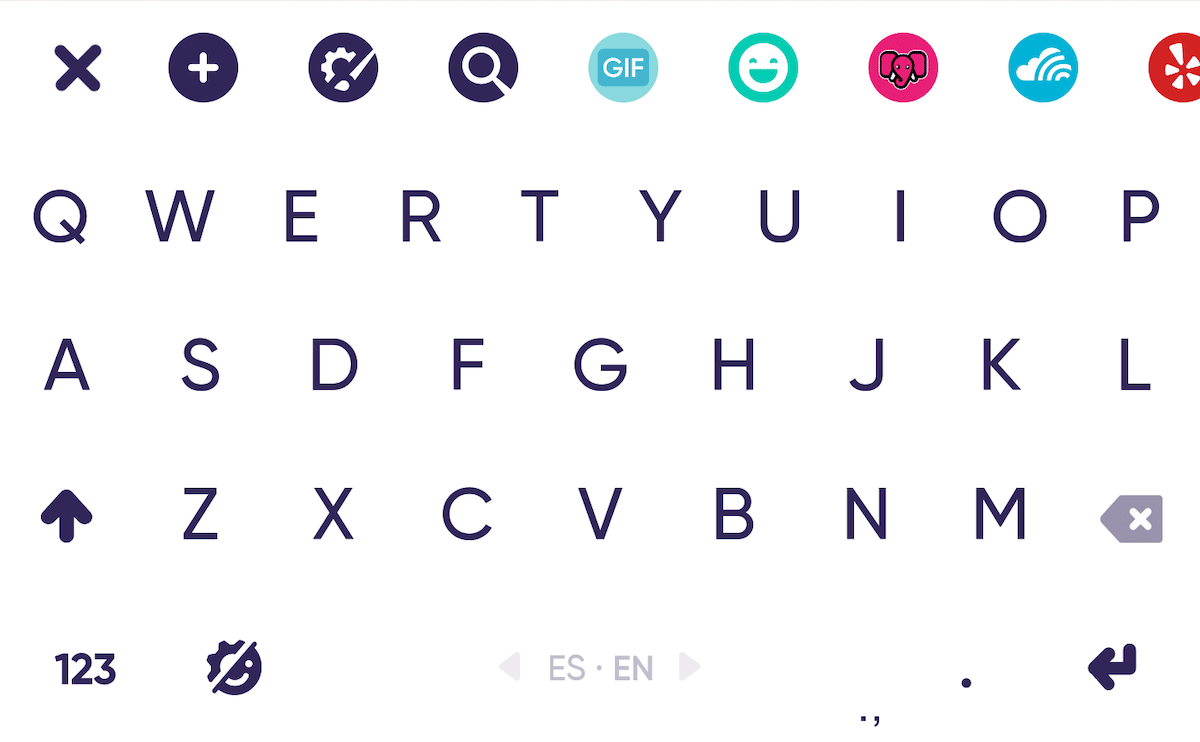
Spesialiteten til dette tastaturet er det gir oss ikke tilgang til dikteringstjenester fra Google, så vi trenger ikke å deaktivere stemmetyping når som helst, siden det ikke er direkte tilgjengelig.
Skikkelig
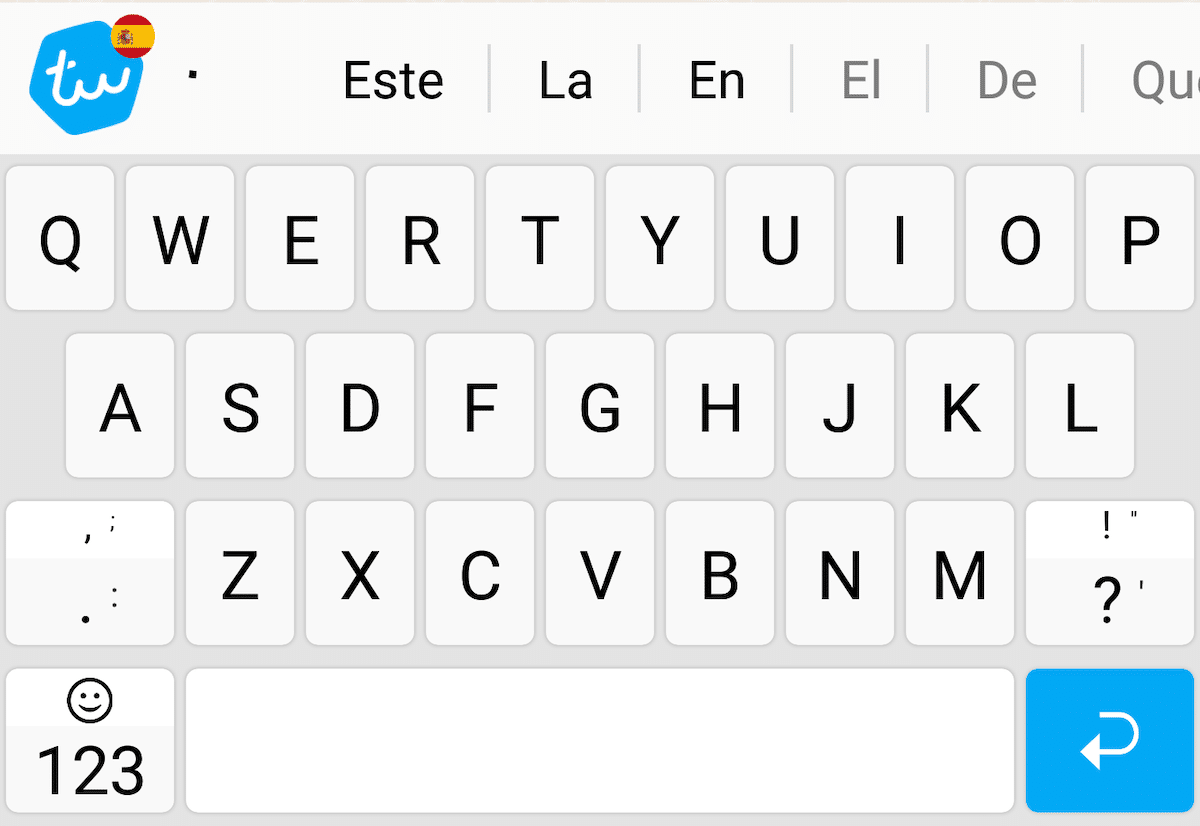
Skrivemaskin, som Fleksy, det gir oss heller ikke tilgang til mikrofonen på ingen tid, så det er et annet interessant alternativ hvis du ikke vil deaktivere tilgang til mikrofonen for å bruke stemmediktat.
Deaktiver stemmeskriving på WhatsApp
Når du har deaktivert stemmetyping via Google -appen, er stemmeskrivning nå vil ikke være tilgjengelig via WhatsApp og ethvert annet program du har installert på datamaskinen din, enten det er fra Google eller ikke, som jeg har forklart ovenfor.